
 |
|
#1
|
||||
|
||||
|
Easy Stempeln
Hi @ all!
Jeder von euch kennt das reguläre Stempelwerkzeug  . Ein häufig nützliches Werkzeug. . Ein häufig nützliches Werkzeug.Man nimmt mit der  -Taste einen Bereich des Bildes auf und kann ihn dann durch Klicken mit der linken Maustaste auf andere Bereiche des Bildes "kopieren". Doch sobald das Werkzeug ein einziges Mal angewendet wurde und danach die Mausposition verändert wird um den Stempel ein weiteres Mal anzuwenden, verändert sich gleichermaßen auch die Position, von der Photoshop die Quelle nimmt. Abgesehen davon wird nicht angezeigt, welchen Bildbereich man zum kopieren ausgewählt hat. -Taste einen Bereich des Bildes auf und kann ihn dann durch Klicken mit der linken Maustaste auf andere Bereiche des Bildes "kopieren". Doch sobald das Werkzeug ein einziges Mal angewendet wurde und danach die Mausposition verändert wird um den Stempel ein weiteres Mal anzuwenden, verändert sich gleichermaßen auch die Position, von der Photoshop die Quelle nimmt. Abgesehen davon wird nicht angezeigt, welchen Bildbereich man zum kopieren ausgewählt hat. Das geht auch anders. Wie ich kürzlich erfahren habe kann das Ganze durch die Verwendung der Fluchtpunktfunktion, die es ab CS2 gibt, deutlich optimiert und vereinfacht werden. Schritt 1: 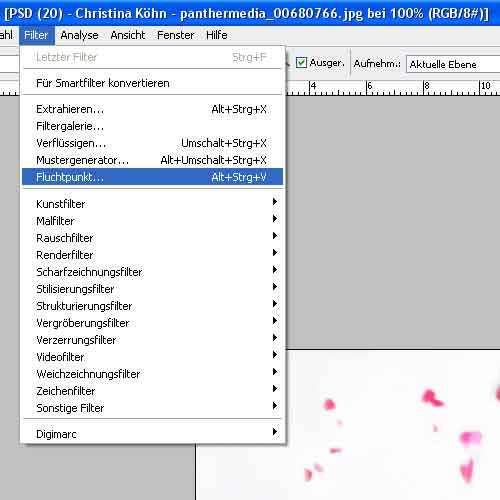 Ruft zunächst unter Filter->Fluchtpunktwerkzeug das Fluchtpunktfenster auf. Schritt 2: 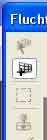  Doppelklickt das "Neue Ebene Werkzeug". Wählt dann das Stempelwerkzeug  aus. aus. WICHTIG: Schaltet die Funktion "Ausgerichtet" ab, indem ihr das Häkchen von dort weg macht. Schritt 3:  Klickt dann mit gedrückter  -Taste auf den Bereich, den ihr kopieren wollt und lasst die -Taste auf den Bereich, den ihr kopieren wollt und lasst die  -Taste wieder los. Schon jetzt seht ihr den von euch ausgewählten Bildbereich. Sollte dieser zu groß sein, könnt ihr den entweder durch drücken der "ö" oder der "#" Taste um je 10px vergrößern/verkleinern oder ihr nehmt die Einstellungen per Hand beim Durchmesser vor. Abschließend, wenn ihr fertig seid, fehlt noch ein Klick auf den O.K.-Button. Das war's. -Taste wieder los. Schon jetzt seht ihr den von euch ausgewählten Bildbereich. Sollte dieser zu groß sein, könnt ihr den entweder durch drücken der "ö" oder der "#" Taste um je 10px vergrößern/verkleinern oder ihr nehmt die Einstellungen per Hand beim Durchmesser vor. Abschließend, wenn ihr fertig seid, fehlt noch ein Klick auf den O.K.-Button. Das war's.Nun könnt ihr so häufig ihr wollt den von euch ausgewählten Bildbereich in euer Bild kopieren, ohne dass sich die Quelle verändert. Viel Spaß! |
| Lesezeichen |
| Aktive Benutzer in diesem Thema: 1 (Registrierte Benutzer: 0, Gäste: 1) | |
|
|
 Ähnliche Themen
Ähnliche Themen
|
||||
| Thema | Autor | Forum | Antworten | Letzter Beitrag |
| Tonwertkorrektur easy going | gelöschter User | Werkzeuge, Bedienfelder und sonstige Grundlagen | 40 | 13.01.13 19:05 |
|
|
medusa | Fortgeschrittene Techniken | 26 | 23.09.10 22:25 |
![]()